 Добрый день, дорогие друзья! Сегодня я хочу представить вам короткий практический обзор, посвященный решению конкретной задачи. А именно первоначальной настройке сервера и установке ОС Windows Server 2012 R2 с помощью фирменных средств развертывания HPE. Делать это я буду на примере популярного сейчас сервера HP ProLiant ML10v2 в следующей конфигурации (парт-номер 814483-421):
Добрый день, дорогие друзья! Сегодня я хочу представить вам короткий практический обзор, посвященный решению конкретной задачи. А именно первоначальной настройке сервера и установке ОС Windows Server 2012 R2 с помощью фирменных средств развертывания HPE. Делать это я буду на примере популярного сейчас сервера HP ProLiant ML10v2 в следующей конфигурации (парт-номер 814483-421):- Башенный сервер 4U
- Процессор Intel Pentium G3240
- Встроенный RAID-контроллер HP Dynamic SmartArray B120i
- В нашем случаем используются 4 диска Seagate LFF — они не входят в комплект самого сервера
Полные характеристики можно посмотреть здесь.
Особенность этого сервера, являющегося самым бюджетным представителем семейства ProLiant — отсутствие встроенных средств развертывания Intelligent Provisioning на самом сервере. Поэтому для его первоначальной настройки нужно использовать загрузочную флешку с образом HP Service Pack for ProLiant. Инструкция ниже будет включать в себя такие операции:
- Подготовка и создание загрузочной флешки
- Настройка RAID на сервере
- Обновление программных компонентов сервера (прошивок)
- Установка ОС Windows Server 2012R2
Все значимые операции сопровождаются картинками. Ужасное качество картинок служит для достижения эффекта присутствия :)
Подготовка и создание загрузочной флешки
Итак, вы стали счастливым обладателем сервера HP ProLiant ML10v2 (или готовите его к продаже). Перед началом его настройки вам нужно проделать следующие операции:
- Найдите флешку 8ГБ или больше.
- Подготовьте диск с дистрибутивом ОС и лицензионный ключ. В моем примере в сервере не было встроенного DVD-привода, поэтому использовался USB-привод.
- Зарегистрируйте сервер в Центре поддержки HPE, используя его серийный номер. Если вы заходите в Центр поддержки первый раз, вам нужно будет зарегистрироваться в службе HP Passport (она дает доступ ко всем ресурсам HP).
- После регистрации вам станет доступно скачивание Service Pack for ProLiant (SPP) — универсального средства настройки и обновления для большинства серверов HP ProLiant текущего и прошлых поколений. Скачать SPP можно здесь (Нажать ссылку «Получить программное обеспечение», файл 5ГБ у меня получилось скачать за 30 минут).
- Скачайте утилиту для создания загрузочных флешек HP USB Key Utility отсюда. Можете использовать также любую другую утилиту для создания загрузочных дисков/флешек из ISO-образа.
- C помощью утилиты запишите ISO-образ SPP на флешку.
- В моем примере мы будем устанавливать ОС Windows Server 2012R2, под нее вам потребуется драйвер RAID-контроллера B120i. Скачайте его здесь. Запишите драйвер на ту же флешку в папку с запоминающимся названием.
- Драйверы для других операционных систем можно также найти на сайте HPE, их названия можно узнать из списка компонентов SPP (ищите по слову B120i).
Итак, у вас на руках флешка и диск с ОС. Начинаем настройку.
Настройка RAID на сервере
- Подключите к серверу монитор, мышь и клавиатуру (используйте USB-порты на задней стороне сервера)
- Вставьте загрузочную флешку в USB-порт на лицевой стороне сервера
- Включите сервер и ждите, пока идет первоначальная инициализация (около 3-5 минут). Как выглядит этот процесс можно увидеть вот в этом реалистичном видео: youtu.be/ZVgCSp7G9R0, смотреть с 1:10 по 4:20
- Нас интересуют две строчки, которые появятся одновремено: HP Dynamic Smart Array B120i (инициализация должна дать результат 0 Logical volumes, то есть контроллер активен, но логические диски не созданы); а также приглашение внизу экрана нажать клавишу F11 для перехода в меню загрузки (Boot Menu) — нажмите F11 сейчас
- Когда под строчкой о контроллере B120i появится приглашение нажать клавишу F5 или Esc — нажмите Esc (для любого другого сервера ProLiant Gen8 или Gen9 здесь нужно было бы нажать F5 и перейти в SSA, а далее следовать этой же инструкции)
- Появится список возможных загрузочных устройств, нажмите клавишу с цифрой, обозначающей USB Drive (у меня это была цифра 3)
- Дальше появится экран с мигающим круглым логотипом HP, а после него — экран выбора варианта загрузки:

- Выберите Interactive mode
- Ждите некоторое время (около минуты вы будете видеть только обои рабочего стола и курсор)
- Принимаем условия лицензионного соглашения и жмем Next
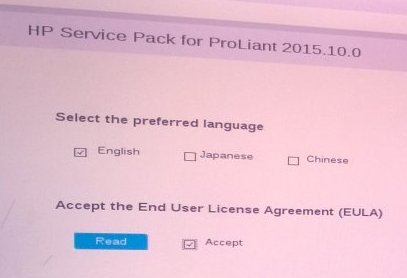
- На появившемся первом экране графической оболочки смело жмем на средний пункт — HP Smart Storage Administrator (SSA)

- Когда SSA загрузится, отправляйтесь в настройки RAID
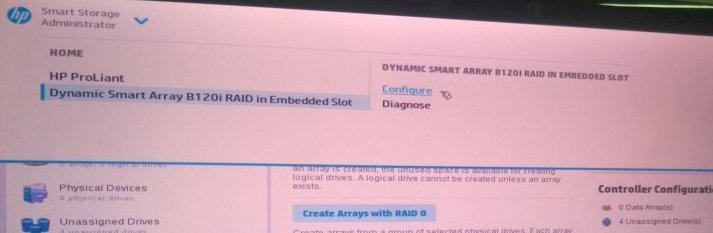
- Нажмите Create Array:
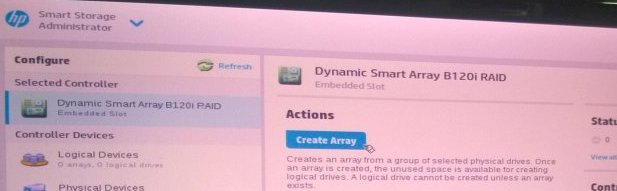
- Выберите диски, из которых хотите создать RAID-группу. Я выбрал все 4 доступных диска — Select All:
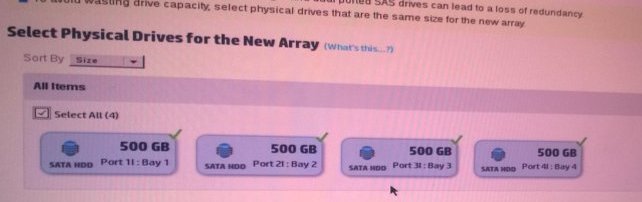
- На следующем экране я выбрал RAID 1+0, остальные настройки оставил как есть, и нажал Create Logical Drive:
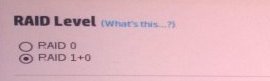
- Следущий экран покажет итоги наших настроек, принимаем их и возвращаемся в главный экран SSA. Там нажимаем кнопку Set Bootable Logical Drive/Volume
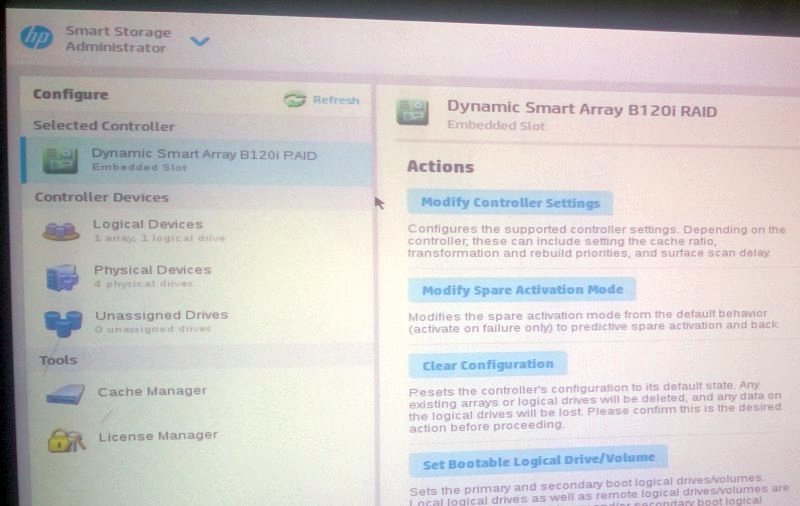
- Выбираем созданный нами логический диск как загрузочный:
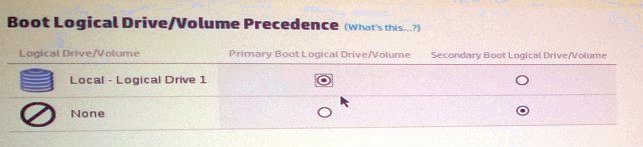
- Все, выходим из SSA и снова попадаем на первый экран
Обновление программных компонентов сервера (прошивок)
- Теперь рекомендуется обновить прошивки, т.к. с момента выхода сервера с фабрики могло пройти много времени. Запускаем инструмент Firmware Update (левый пункт в меню)

- Даем инструменту автоматически проверить текущие версии прошивок и предложить варианты обновления:
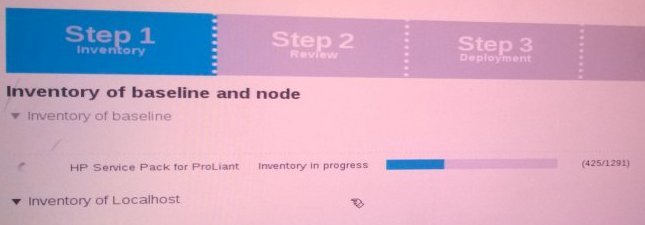
- Соглашаем на все предложенные варианты (они сразу помечены Selected). Рекомендуемый в низу списка вариант (помечен Force) можно и пропустить, если вы не уверены, что он вам нужен. Жмем Deploy.
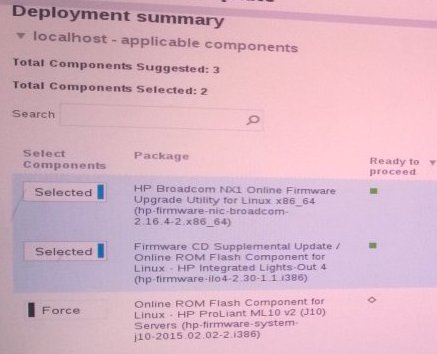
- Инструмент некоторое время обновляет прошивки (Deployment in progress) и потом предлагает осуществить перезагрузку, соглашаемся
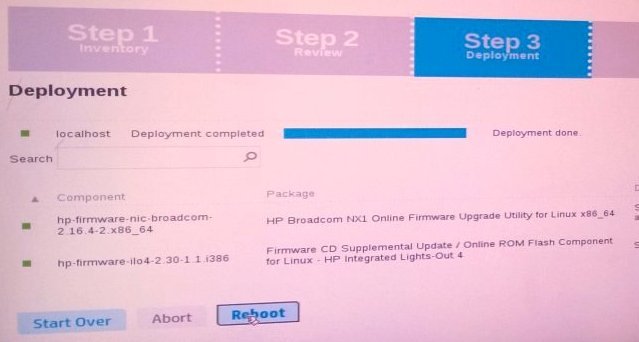
- Теперь наш сервер полностью готов к установке ОС.
Установка ОС Windows Server 2012R2
- Подключаем внешний DVD-привод с диском Windows Server и включаем сервер. Он автоматически загрузится с DVD.
- Следуя обычными шагами в начале установки Windows, мы дойдем до шага с выбором места для установки ОС. Windows не содержит в себе драйверы для контроллера B120i, поэтому скормим установщику драйверы с нашей флешки (DVD-привод на время подключения флешки в порт на лицевой панели можно отключить)
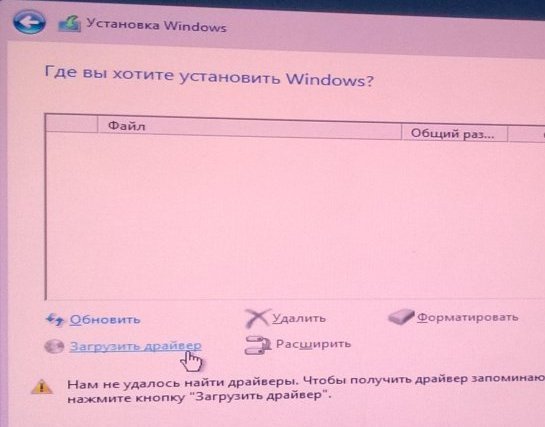
- Выбираем место расположения драйвера на флешке и собственно драйвер


- Теперь установщик видит свободное место, из которого можно сделать раздел кнопкой «Создать». Создаем раздел, выбираем его для установки Windows и жмем «Далее». Дальше установка пойдет как обычно.
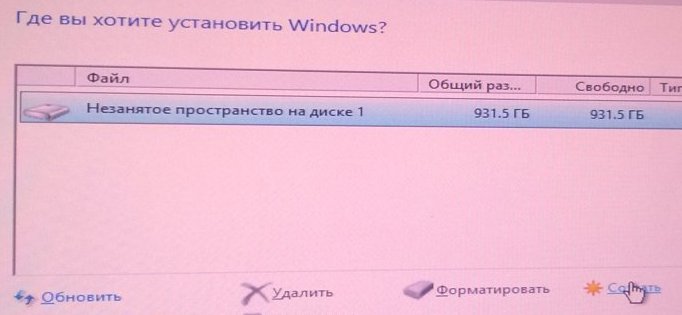
Вот и всё. Надеюсь, эта инструкция будет полезна обладателям ProLiant ML10v2, которых в России уже несколько сотен и становится все больше. К сожалению, на русском языке эта инструкция раньше нигде не публиковалась, что могло вызвать затруднения при развертывании в отсутствии встроенных инструментов в самом сервере. Заранее приношу извинения за возможные неудобства.
Да и, если вы приобрели ML10v2 и у вас что-то не получается с подготовкой загрузочной флешки, то напишите запрос мне в личные сообщения. Мы сможем выслать вам готовую загрузочную флешку, протестированную на нашем железе. В запросе укажите серийный номер вашего сервера.
P.S.: Если вы хотите увидеть в нашем блоге другие подобные инструкции, также напишите об этом в комментариях!
Комментарии (23)

Tigger
09.12.2015 14:05При случае повторю «фотосессию» скриншотами из консоли iLO, спасибо за замечание.

yosemity
09.12.2015 14:41+9Дожили. На хабре статья про установку винды и скринами с камеры телефона…

Tigger
09.12.2015 15:06-5Поверьте, если бы вы попытались установить винду на этот сервер без такой инструкции — было бы сложно. Статья не для широкого круга читателей, а только для заинтересованных в ней.

UnixMaster
09.12.2015 15:24Вот честно, сколько не работал с серверами HP (а я думаю к ним не допустят кого попало), никогда не возникало каких-то глобальных трудностей, которые бы не гуглились за пару минут, и то это в редких случаях. К примеру, вы вот описываете случай с контроллером. В точно такую же ситуацию попал и я, когда ставил линукс. Он не видел рэйд, но решение нашлось за пару минут на вашем же форуме.

Tigger
09.12.2015 17:27Чтобы точно быть понятым, уточню: если вы считаете, что инструкция вам не нужна, это не значит, что она всем не нужна. Число запросов к нам и на глобальном форуме HPE именно по настройке этого сервера однозначно показывает — инструкция нужна.

darthslider
09.12.2015 17:38Внедрение драйвера контроллера в дистрибутив настолько рядовая ситуация на самом деле, даже под виндой, даже без учёта серверов.

UnixMaster
09.12.2015 17:47+1Ну и я о том же. Как выше сказали статья не совсем в формате хабра. Пусть тут и сообщество довольно разносторонее. Но касательно данной тематики. Я думаю, что 90%, а то и больше людей, кто сталкивался с серверам, не сталкивалсь с проблемами такого характера, а если это ультрабюджетный сервер, то его покупатели, скорее всего, даже не посещают даннный ресурс. И если тут выкладывать статью только чтобы всем в ответ указывать ссылку на инструкцию на хабре- не совсем логично на мой взгляд(не смотря на то, что это корпоративный блог HP). У автора есть много интересных статей, но данная статья исключение ) Проще постить в корпоративный блог подобные инструкции. Они и гуглиться буду проще, да и ссылку людям давать на инструкцию как-то пристижнее с корпоративного ресурса, нежели со стороннего.
P.S
Тем не менее статья в плюсе, что довольно странно. Видимо все таки HP :)
Tigger
10.12.2015 16:27Согласен, что статья не совсем в формате Хабра (хотя формат — это живое явление, а не догма :) ). Но только публикация на Хабре может сделать ее действительно заметной в русскоязычном интернете. Так что прошу извинить, если информация была для кого-то бесполезной, но зато теперь ее точно найдут те, кому она нужна.

khanid
09.12.2015 17:00Специально залогинился после этого коммента (и да простят остальные за такой отступ).
При всём уважении как к коллеге по цеху, но в процессе установки не помню, чтобы я где-то с проблемами сталкивался (конкретно с серверами hp).
Заняло это времени, даже когда я сервер от hp впервые увидел, по крайней мере, не больше, чем какие-нибудь supermicro, sun или даже самосбор от местных фирм.
Всякие brother'овские сервера с целиком intel'овыми потрахами больше проблем, в своё время, доставляли.
Так что
Статья не для широкого круга читателей
— это как-то слишком громко сказано.
Tigger
09.12.2015 17:13Я имел в виду, что статья для покупателей именно ProLiant ML10v2 прежде всего. Дело в том, что в нем просто нет встроенных средств развертывания. То есть никаких, даже настройки RAID. Поэтому без подготовленной загрузочной флешки с Service Pack for ProLiant его настроить невозможно.
Согласен, что для многих администраторов, которые имели дело с нашими (и не только) серверами это не проблема, тем более есть Google. Но ML10v2 — это сервер из ультра-бюджетного сегмента, ориентированный на применение «сервер на замену ПК». Я предполагаю, что многие покупатели ML10v2 не имели опыта работы с инструментами HPE и вообще большого опыта работы с серверами. А чтобы найти правильную инструкцию на английском — надо хорошо понимать какой запрос составить.
В общем-то, как ниже написал, если бы к нам не было вопросов по настройке этого сервера, не было бы необходимости в публикации этой инструкции.
Shaz
10.12.2015 09:07То есть он настолько бюджетный, что на стадии загрузки нету строчек «нажми ctrl+s\ F8 и т.д.» для настройки RAID, ILO? Ну а про драйвер я в непонятках… что это за «специалист» который не в курсе о том, что системе могут понадобиться драйверы (тем более винде)? И в плане драйверов — больше проблем вызывает установка на 5-10 «неизвестных устройств» которые видишь потом в диспетчере, чем на RAID при инсталяции.
А что касается FirmWare — насколько помню сервера HP, через него можно прекрасно все прошить.
Tigger
10.12.2015 16:30Настройки BIOS конечно есть, но настройки RAID нет. Драйвер — это конечно не самая важная часть инструкции, но его тоже надо знать где взять. Удобнее же скачать его по ссылке в статье по теме, чем отдельно искать его в нашем репозитории.

Shaz
12.12.2015 22:12Мда, забавный такой RAID. Ну а что с ILO? От него тоже одно название осталось?

Tigger
13.12.2015 11:40Да нет, с RAID-то все в порядке. Нет встроенного в сервер средства его настройки. Процедуру получения и использования этого средства я как раз описал в инструкции.
С iLO тоже все в порядке, оно такое же как в любом другом сервере ProLiant Gen8 или Gen9. И с этим сервером вы к тому же вправе требовать у наших партнеров и дистрибьюторов бесплатную лицензию iLO Essentials — то есть графическую консоль, подключение виртуальных образов по сети и прочие радости.
В общем и целом сервер-то отличный! За такую же цену аналогов ему по функциональности я не встречал. А с этой инструкцией, я надеюсь, и сложностей в базовой настройке ни у кого не будет.

KorP
09.12.2015 15:34+1Ну вы хоть бы баланс белого поправили что ли… совсем же как то… А часто технические специалисты, торгующие вашим оборудованием, или клиенты обращаются к вам за инструкцией по установке винды на сервер и его прошивке?

Tigger
09.12.2015 15:43Обращаются. Если бы не обращались, не стал бы писать этот текст.
По фото полностью согласен и как уже обещал — чуть позже заменю их на более качественные, уже для истории.
KorP
09.12.2015 15:51+3Эх… слабые нынче IT-специалисты пошли… я вот по мануалу AIX ставил на лезвие с Power7 через SoL, и ничего… а тут винда…
AndreyYu
09.12.2015 21:45У нас в техническую поддержку пользователей было около 50 собеседований, прежде чем нашли кого-то более-мнее толкового.

KorP
09.12.2015 22:06Да уж… а вроде так посмотришь — вокруг одни айтишники, а на поверку оказывается… Слава богу у нас вроде с кадрами проблем нет даже в регионах :)

dklm
10.12.2015 16:52Здорово когда не проблем с кадрами =)
На тот бюджет который нам давали, тоже были проблемы с поиском кадров. И даже тех кто из суппорта перешел выше, иногда хочется по голове палкой учить.

dklm
09.12.2015 22:13Работая в сервисе запомнил пару случаев с энтри серверами HP =)
1 — продали клиенту энтри сервер без кеша для рейд контроллера, и первое что он сделал это дернул хдд, чтобы проверить время ребилда.
Клиент долго возмущался что ребилд занимает ну очень много времени, и почему он должен покупать кеш за 200 уе, в то время как стоимость сервера 400 уе.
2 — клиент купил энтри сервер для 1с, развернуть 1с и сервер отказал. Клиент не мог понять почему сервер из коробки не работает, ведь это СЕРВЕР HP =).


gibson_dev
А скриншоты в SPP — делать нельзя? Ну или снимки поаккуратнее. А то глаза болят после таких картинок.